Kazalo
D NS_PROBE_FINISHED_BAD_CONFIG & D NS_PROBE_FINISHED_NXDOMAIN Napake v brskalniku Chrome so povezane z neveljavno konfiguracijo DNS. Napake pomenijo, da sistem DNS (Domain Name System) ne more najti zahtevane spletne strani.
DNS je odgovoren za prevajanje domenskih imen v številčne naslove IP. V večini primerov, običajno v domačih ali javnih omrežjih, se naslovi IP in DNS (nastavitve) dodelijo samodejno, ko je vaša naprava (računalnik, tablični računalnik, mobilni telefon itd.) povezana z usmerjevalnikom. V omrežnih okoljih te nastavitve (naslove IP in DNS) ročno dodelijo skrbniki omrežja.

Če so nastavitve DNS napačne ali poškodovane, vaš spletni brskalnik ne more dostopati do interneta, ker DNS ne more prevesti (razrešiti) domenskih imen v naslove IP (ne more najti fizičnega naslova IP spletnega mesta, ki ga želite obiskati). V tem primeru se ob poskusu obiska spletnega mesta prikažejo naslednje napake (odvisno od brskalnika):
- Google Chrome: "Ta spletna stran ni na voljo. DNS_PROBE_FINISHED_BAD_CONFIG" ali " DNS_PROBE_FINISHED_NXDOMAIN". Mozilla Firefox: " Strežnika ni mogoče najti. Firefox ne more najti strežnika na naslovu www.example.com." Internet Explorer: " Te strani ni mogoče prikazati "
Ta vadnica vsebuje podrobna navodila za odpravo napak "dns_probe_finished_bad_config" in "dns_probe_finished_nxdomain" v brskalniku Chrome.
Kako popraviti: Chrome DNS_PROBE_FINISHED BAD_CONFIG ali Napaka DNS_PROBE_FINISHED_NXDOMAIN .
Rešitev 1. Preglejte računalnik za viruse.Rešitev 2. Ponovno zaženite usmerjevalnik.Rešitev 3. Ponastavite protokol TCP/IP.Rešitev 4. Osvežite naslov IP in ponastavite nastavitve naslova DNS.Rešitev 5: Spremenite nastavitve DNS. Rešitev 1. Preglejte računalnik za viruse.
Virusi ali zlonamerni programi lahko povzročijo težave z omrežnimi in internetnimi povezavami. Preden torej nadaljujete z odpravljanjem težav s povezavo, s tem priročnikom za pregledovanje in odstranjevanje zlonamerne programske opreme preverite in odstranite viruse in/ali zlonamerne programe, ki se morda izvajajo v vašem računalniku.
Rešitev 2. Ponovno zaženite usmerjevalnik.
1. Odklopite vtičnico za vsaj 30 sekund izključite napajalni kabel iz internetnega usmerjevalnika.
2. Vtič ponovno izvlecite napajalni kabel in ponovni zagon računalnik.
3. Poskusite vzpostaviti povezavo z internetom z brskalnikom.
Rešitev 3. Ponastavite protokol TCP/IP.
1. Odprite povišano okno ukazne vrstice tako, da greste na:
Na spletnem mestu Windows 7 & Vista pojdite na:
- Začetek > Vsi programi > Dodatki Desni klik na " Ukazna vrstica " in izberite " Zaženi kot skrbnik ”.
Na spletnem mestu Windows 10, 8 in 8.1 :
- Desni klik na gumb za zagon sistema Windows
 in izberite Ukazni poziv (skrbnik)
in izberite Ukazni poziv (skrbnik)
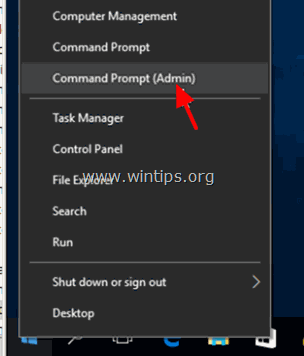
2. V ukazni vrstici vnesite naslednji ukaz in pritisnite Vnesite .
- netsh int ip reset
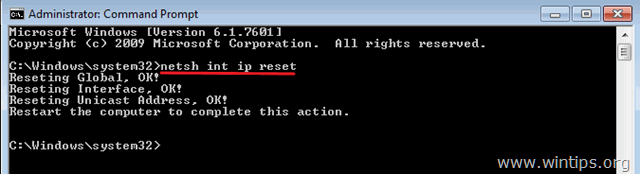
3. Zaprite ukazno vrstico in ponovni zagon računalnik.
Rešitev 4. Osvežite nastavitve naslova IP in ponastavite nastavitve naslova DNS.
1. Odprite povišano ukazno vrstico.
2. V okno ukaznega poziva vnesite naslednje tri (3) ukaze po vrstnem redu (pritisnite Vnesite po vnosu vsakega od njih).
- ipconfig /release ipconfig /flushdns ipconfig /renew
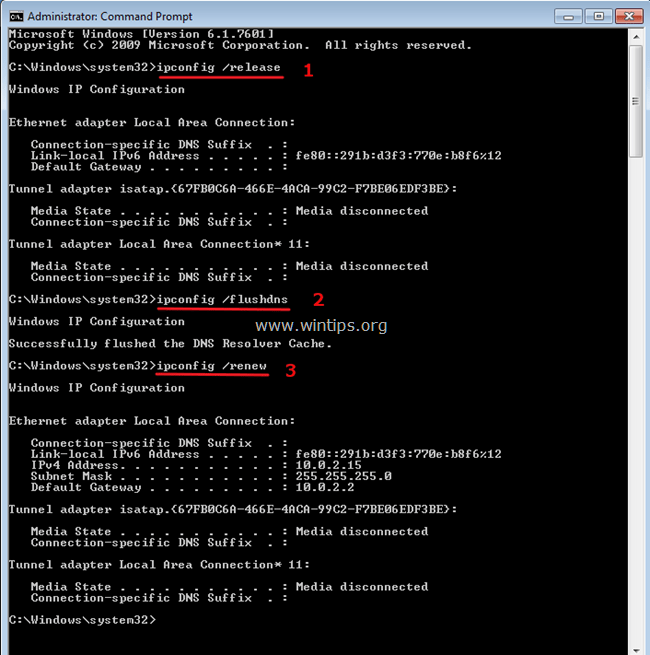
3. Zaprite ukazno vrstico in ponovni zagon računalnik.
Rešitev 5: Spremenite nastavitve DNS.
1. Pojdite na Nadzorna plošča > Središče za omrežje in skupno rabo .
2. Kliknite Nastavitve adapterja na levi strani.
3. Z dvojnim klikom odprite aktivno omrežno povezavo (npr. "Local Area Connection").
4. Izberite Internetni protokol različice 4 (TCP/IPv4) ' in kliknite Lastnosti .
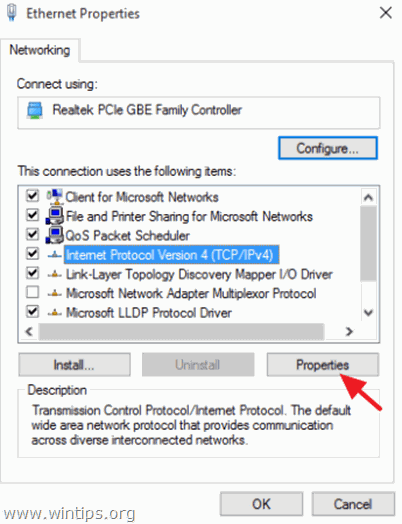
5. Izberite " Uporabite naslednje naslove strežnikov DNS " in vnesite naslednje naslove strežnikov Google DNS:
- 8.8.8.8 8.8.4.4
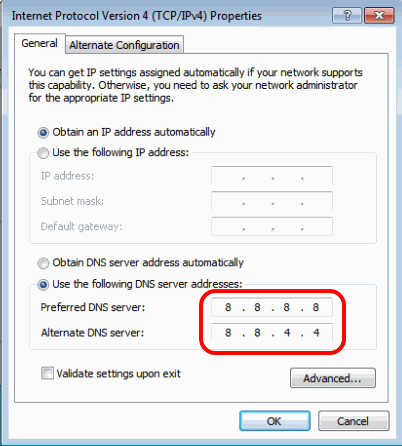
6. Pritisnite OK (dvakrat), da zaprete lastnosti omrežja.
7. Ponovni zagon računalnik.
To je to! Povejte mi, ali vam je ta vodnik pomagal, tako da pustite komentar o svoji izkušnji. Všečkajte in delite ta vodnik, da pomagate drugim.

Andy Davis
Blog sistemskega skrbnika o sistemu Windows





